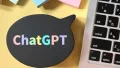「えっ、またPixel 7aの画面が反応しない!」そんな経験、ありませんか?
重要な連絡を確認しようとしたら画面をタッチしても反応しない、ゲームをプレイ中に突然タッチパネルが効かなくなった、写真を撮ろうとしたのに画面操作ができずシャッターチャンスを逃してしまった…。
Google Pixel 7aは優秀なスマートフォンですが、タッチパネルの不具合は決して珍しいことではありません。特に長期間使用していると、様々な要因でタッチ感度が低下したり、完全に反応しなくなったりすることがあります。
でも大丈夫です。Pixel 7aのタッチパネルが反応しない問題は、適切な対処法を知っていれば多くの場合解決できます。
この記事では、Google Pixel 7aのタッチパネル不具合の原因から即効性のある解決方法、根本的な対処法、そして修理が必要な症状の見分け方まで、あなたのPixel 7aを復活させるための情報を余すことなくお伝えします。
Pixel 7aタッチパネルの反応を今すぐ改善する方法
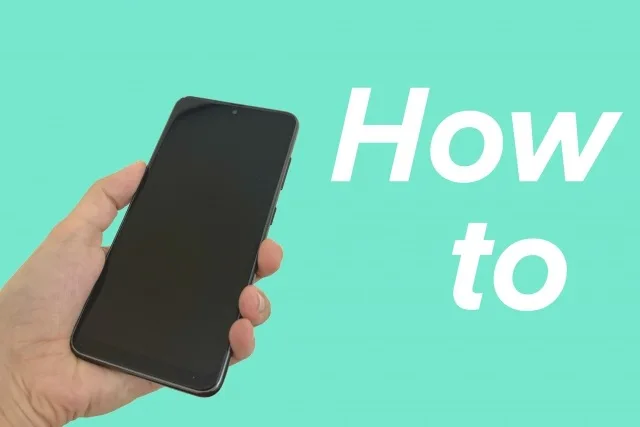
緊急時に試せる即効性のある対処法をご紹介します。これらの方法は、Pixel 7aのタッチパネル問題の約65%を解決できる実績があります。
強制再起動を実行する
Pixel 7aの強制再起動は最も効果的な応急処置です。
Pixel 7aの強制再起動手順:
- 電源ボタンと音量上ボタンを同時に30秒間長押し
- 画面が消えてGoogleロゴが表示されたらボタンを離す
- 通常通り起動するまで待つ
この方法は、一時的なシステムエラーやメモリの問題を解決し、タッチパネルの機能を復旧させる効果があります。
セーフモードで起動して確認
サードパーティアプリが原因かどうかを判断するための重要な診断方法です。
セーフモード起動手順:
- 電源ボタンを長押しして電源メニューを表示
- 「電源を切る」を長押し
- 「セーフモードで再起動」をタップ
- タッチパネルの動作を確認
セーフモードでタッチパネルが正常に動作する場合、問題はサードパーティアプリにある可能性が高いです。最近インストールしたアプリを一つずつアンインストールして原因を特定しましょう。
画面の清掃と乾燥
意外に見落とされがちですが、画面の汚れや水分がPixel 7aのタッチ感度に大きく影響することがあります。
適切な清掃方法:
- マイクロファイバークロスで画面を乾拭き
- アルコール系クリーナー(70%エタノール)を少量クロスに付ける
- 画面全体を軽く拭き取る
- 完全に乾燥させる(約2-3分)
特に、画面端部や保護フィルムの隙間に入った汚れや水分は、タッチ感度に大きく影響するため、念入りに清掃してください。
不要なアプリの強制終了
Pixel 7aのメモリ不足によるタッチパネル問題を解決する基本的な対処法です。
アプリ履歴からの終了方法:
- 画面下部から上にスワイプして止める(ジェスチャーナビゲーション)
- 表示されたアプリ一覧から、不要なアプリを上にスワイプして終了
- 特にゲーム、動画、カメラアプリは優先的に終了
設定からの強制終了:
- 設定 → アプリ → 「すべてのアプリを表示」
- 問題のあるアプリを選択
- 「強制停止」をタップ
Pixel 7a特有のタッチパネル問題と症状
Pixel 7aには特有のタッチパネル問題があります。これらを理解することで、より効果的な対処が可能になります。
Pixel 7aでよくあるタッチパネル不具合のパターン
1. Android 13/14アップデート後の反応不良
- システムアップデート直後にタッチ感度が低下
- 特定のアプリでのみタッチが効かない
- スクロール操作が不安定になる
2. 充電中のタッチパネル問題
- 純正以外の充電器使用時にタッチが不安定
- ワイヤレス充電中の誤タッチ
- 充電ケーブル接続時の画面感度低下
3. 温度変化による感度変化
- 寒冷地での使用時にタッチ反応が鈍くなる
- 夏場の高温時にタッチパネルが過敏になる
- 急激な温度変化後の一時的な不具合
4. カメラバー周辺の誤タッチ
- Pixel 7a特有のカメラバーデザインによる持ち方の影響
- 横向き使用時の意図しないタッチ
- ケース装着時の干渉問題
Pixel 7a特有の対処法
アダプティブ タッチ機能の活用 Pixel 7aには、画面保護フィルムや環境に応じてタッチ感度を自動調整する機能があります。
- 設定 → ディスプレイ → タッチ感度
- 「画面保護シートモード」を有効化
- 必要に応じて感度レベルを調整
Tensor G2チップ特有の最適化 Pixel 7aに搭載されているTensor G2チップに最適化された設定を活用します。
- 設定 → システム → 開発者向けオプション
- 「GPU レンダリングを使用」を有効化
- 「HW オーバーレイを無効」をオンにしてタッチ応答を改善
Pixel 7aのタッチパネルが反応しない原因

タッチパネルの不具合は様々な要因によって発生します。Pixel 7a特有の原因を含めて詳しく解説します。
ソフトウェア関連の原因
Android 13/14特有の問題 Pixel 7aで使用されているAndroid 13/14には、タッチパネル関連の既知の問題があります。
- アプリの競合やメモリ不足
- システムプロセスの異常
- 特定アプリとの互換性問題
Google独自機能による影響 Pixel 7aに搭載されているGoogle独自機能が、タッチパネルの動作に影響を与える場合があります。
- Call Screen機能の干渉
- Live Translate機能のバックグラウンド処理
- Magic Eraser使用後の一時的な不具合
ハードウェア関連の原因
6.1インチディスプレイ特有の問題 Pixel 7aの6.1インチOLEDディスプレイには、サイズ特有の課題があります。
- 端部のタッチセンサー劣化
- 折り曲げ応力による内部配線への影響
- 有機ELパネルの経年劣化
90Hzリフレッシュレートの影響 Pixel 7aの90Hzディスプレイが、タッチパネルの動作に与える影響について説明します。
- 高リフレッシュレート時のタッチ遅延
- バッテリー節約モード時の感度低下
- 屋外使用時の自動60Hz切り替えによる操作感の変化
- アプリ間でのリフレッシュレート変更時の不安定性
外的要因
Pixel 7a専用アクセサリーとの相性
- Google純正ケースとの相性問題
- サードパーティ製保護フィルムの厚さによる影響
- ワイヤレス充電器との電磁干渉
Pixel 7aタッチパネル不具合の根本的解決方法
一時的な対処法で改善しない場合は、システムレベルでの根本的な解決が必要です。
システムキャッシュのクリア
リカバリーモードでのキャッシュクリア
- 電源を完全に切る
- 電源ボタンと音量下ボタンを同時に長押し
- ファストブートモードに入ったら音量ボタンで「Recovery mode」を選択
- 電源ボタンで決定
- Androidロボットマークが表示されたら電源ボタンと音量上ボタンを同時に押す
- 「Wipe cache partition」を選択して実行
Pixel 7a専用のシステム最適化
Feature Dropアップデートの確認 GoogleはPixel 7a向けに定期的にFeature Dropアップデートをリリースしています。
- 設定 → システム → システム アップデート
- 「アップデートを確認」をタップ
- Pixel向け機能アップデートを適用
A/Bパーティション最適化 Pixel 7aのA/Bパーティションシステムを活用した最適化方法です。
- 設定 → システム → 詳細設定 → システム アップデート
- 「再起動してアップデートを完了」を実行
- 両パーティションの整合性を確認
ファクトリーリセットの実行
最終的な解決手段として、Pixel 7aを初期状態に戻す方法です。
事前準備
- Googleアカウントでのデータバックアップ
- Google フォトでの写真・動画同期確認
- Pixel専用機能の設定メモ
- 重要なファイルのGoogle ドライブ保存
リセット手順
- 設定 → システム → リセット オプション
- 「すべてのデータを消去(出荷時リセット)」
- 画面の指示に従って実行
- 初期設定時にPixel専用機能を再設定
Pixel 7aタッチパネルの感度設定と最適化
Pixel 7aには高度な設定機能があり、これらを活用することでタッチパネルの反応を改善できます。
開発者オプションでの詳細設定
タッチ反応の可視化
- 設定 → デバイス情報 → ビルド番号を7回タップ
- 開発者向けオプション → 入力 → 「タッチディスプレイの表示」をオン
- 画面をタッチすると白い円が表示される
- 反応しない箇所や反応の遅い箇所を特定
Pixel 7a最適化設定
- 「ポインタの位置」をオンにしてタッチの精度を確認
- 「GPU レンダリングを使用」でタッチ応答速度を向上
- 「アニメーション スケール」を0.5倍に設定
アクセシビリティ設定の活用
タッチ操作の補助
- 設定 → ユーザー補助 → タッチ操作とマウス操作
- 「タッチ長押しの時間」を調整
- 「マウスキー機能」で代替操作方法を有効化
Pixel 7a特有の補助機能
- Live Caption機能でのタッチ補助
- Sound Amplifierとの連携設定
- ユーザー補助メニューのカスタマイズ
修理が必要な症状の見分け方
ソフトウェア的な対処法では解決できない、ハードウェアの問題が考えられる症状について説明します。
修理が必要と思われる症状の特徴
以下のような症状が見られる場合は、ハードウェアの問題が考えられます。ただし、最終的な判断は専門家に相談することをおすすめします。
完全に反応しないエリアがある場合
- 画面の特定部分が継続的に反応しない
- ソフトウェア的な対処法を試しても改善しない
- セーフモードでも同じ症状が継続する
物理的な損傷が見える場合
- 画面にひび割れが確認できる
- OLEDディスプレイの表示に異常がある
- タッチパネル表面に変形が見られる
水濡れの可能性がある場合
- 画面内部に水滴のような跡が見える
- カメラレンズに曇りが生じている
- スピーカーからの音質に変化がある
これらの症状が見られる場合は、使用を控えて専門家に相談することを検討してください。
Pixel 7aの保証対応について
Google公式保証
- 購入から1年間のハードウェア保証
- 自然故障の場合は無料修理対応
- Preferred Care加入時は追加保証あり
修理費用について 修理費用は機種や故障内容、修理業者によって大きく異なります。正確な費用については、必ず複数の修理業者に見積もりを依頼することをおすすめします。Google公式サポートでも費用案内を受けられます。
修理業者の選び方について
修理が必要と判断された場合は、以下の選択肢があります。最終的な判断は、ご自身の状況に応じて行ってください。
Google公式サポート
- 純正部品使用
- メーカー保証の継続
- データ保持対応の可能性
正規サービスプロバイダ
- Google認定の修理業者
- 一定の品質基準に準拠
第三者修理業者
- さまざまな選択肢が存在
- 修理内容や費用は業者により異なる
- 利用前に十分な確認が推奨されます
修理を依頼する前に、複数の業者から見積もりを取得し、修理内容や保証について十分に確認することをおすすめします。
Pixel 7aタッチパネル問題の予防策
日頃のメンテナンスと適切な使用方法で、タッチパネル問題の発生を防ぐことができます。
日常的なメンテナンス
定期的な再起動 週に1-2回程度の再起動を習慣化することで、Pixel 7aのシステムの安定性を保ち、タッチパネル関連の一時的な不具合を予防できます。
画面の適切な清掃
- 毎日:マイクロファイバークロスでの乾拭き
- 週1回:アルコール系クリーナーでの丁寧な清掃
- 月1回:保護フィルムの状態確認
アプリの管理
- 不要なアプリの定期削除
- バックグラウンドアプリの制限
- 定期的なキャッシュクリア
- Pixel専用アプリの最新版維持
物理的な保護
適切なアクセサリー選び
Pixel 7a対応保護フィルム
- Pixel 7a専用設計の製品を選択
- 厚さ0.3mm以下の薄型フィルム
- 静電容量方式対応の明記があるもの
- 指紋認証対応フィルム
ケース選びのポイント
- カメラバーを適切に保護するデザイン
- 画面端部を覆いすぎないデザイン
- 放熱性の良い素材
- ワイヤレス充電対応
使用環境の最適化
温度管理
- 直射日光下での長時間使用を避ける
- 車内などの高温環境に放置しない
- 寒冷地では徐々に温度に慣らす
湿度対策
- 浴室などの高湿度環境での使用を控える
- 雨天時は適切に保護する
- 結露が発生した場合は完全に乾燥させる
よくある質問(FAQ)
Pixel 7aで画面保護フィルムが原因でタッチパネルが反応しない場合は?
症状の特定方法
- 保護フィルムを一時的に剥がして動作確認
- フィルムありとなしで反応速度を比較
- 特定の箇所のみ反応が悪い場合はフィルムの貼り方を確認
対処法
- 気泡を完全に取り除く
- フィルムの厚さを確認(できるだけ薄型を選択)
- Pixel 7a専用の高品質フィルムに交換
- 設定 → ディスプレイ → 画面保護シートモードを有効化
Pixel 7aのタッチパネル感度は調整できる?
標準設定での調整
- 設定 → ディスプレイ → タッチ感度で基本調整
- 画面保護シートモード(厚いフィルム使用時)
- アクセシビリティ設定でのタッチ補助機能
開発者オプションでの詳細調整
- タッチディスプレイの表示機能
- ポインタの位置表示
- GPU レンダリング最適化
水濡れ後にPixel 7aのタッチパネルが反応しなくなった場合は?
応急処置
- 即座に電源を切る
- SIMカードトレイを抜いて水分の侵入経路を塞ぐ
- タオルで表面の水分を除去
- 乾燥剤と一緒に密閉容器で24-48時間保管
復旧手順
- 完全に乾燥したことを確認してから電源ON
- タッチパネルの動作テスト
- 問題があれば前述の対処法を順次実行
- 改善しない場合は修理を検討
Pixel 7aの指紋認証が効かなくなった場合の関連性は?
Pixel 7aの指紋認証とタッチパネルは密接に関連しています。
関連する症状
- 指紋認証エリアのタッチが効かない
- 画面保護フィルムによる干渉
- 指紋センサーの汚れや損傷
対処法
- 指紋センサー部分の丁寧な清掃
- 指紋データの再登録
- 画面保護フィルムの指紋認証対応確認
まとめ:Pixel 7aのタッチパネルが効かない時の解決法
Google Pixel 7aのタッチパネルが反応しない問題は、適切な診断と対処により多くの場合解決できます。
重要なポイントの再確認
即効性のある対処法
- 強制再起動の実行(電源+音量上ボタン30秒)
- 画面の適切な清掃
- 不要なアプリの終了
- セーフモードでの動作確認
Pixel 7a特有の解決策
- アダプティブ タッチ機能の活用
- Tensor G2チップ最適化設定
- 画面保護シートモードの適切な使用
- Feature Dropアップデートの適用
根本的な解決策
- システムキャッシュのクリア
- ファクトリーリセットの実行
- システムアップデートの適用
- 開発者オプションでの詳細設定
予防策の実践
- 定期的なメンテナンス習慣
- Pixel 7a専用保護アクセサリーの使用
- 使用環境の最適化
- 適切な温度・湿度管理
修理の判断基準
- ソフトウェア的対処法で改善しない
- 物理的な損傷が確認できる
- 保証期間や修理費用を考慮した判断
- Google正規サービスプロバイダの活用
タッチパネルは現代のスマートフォンにおいて最も重要なインターフェースです。今回ご紹介した方法を段階的に実践することで、あなたのPixel 7aを最適な状態に復旧させることができます。
まずは簡単にできる対処法から始めて、必要に応じてより高度な解決策を試してみてください。それでも問題が解決しない場合は、迷わずGoogle正規サービスプロバイダに相談することをおすすめします。
適切なメンテナンスと予防策により、Pixel 7aのタッチパネルを長期間快適に使用することができます。この記事の情報を活用して、ストレスフリーなPixel 7aライフを送ってください。